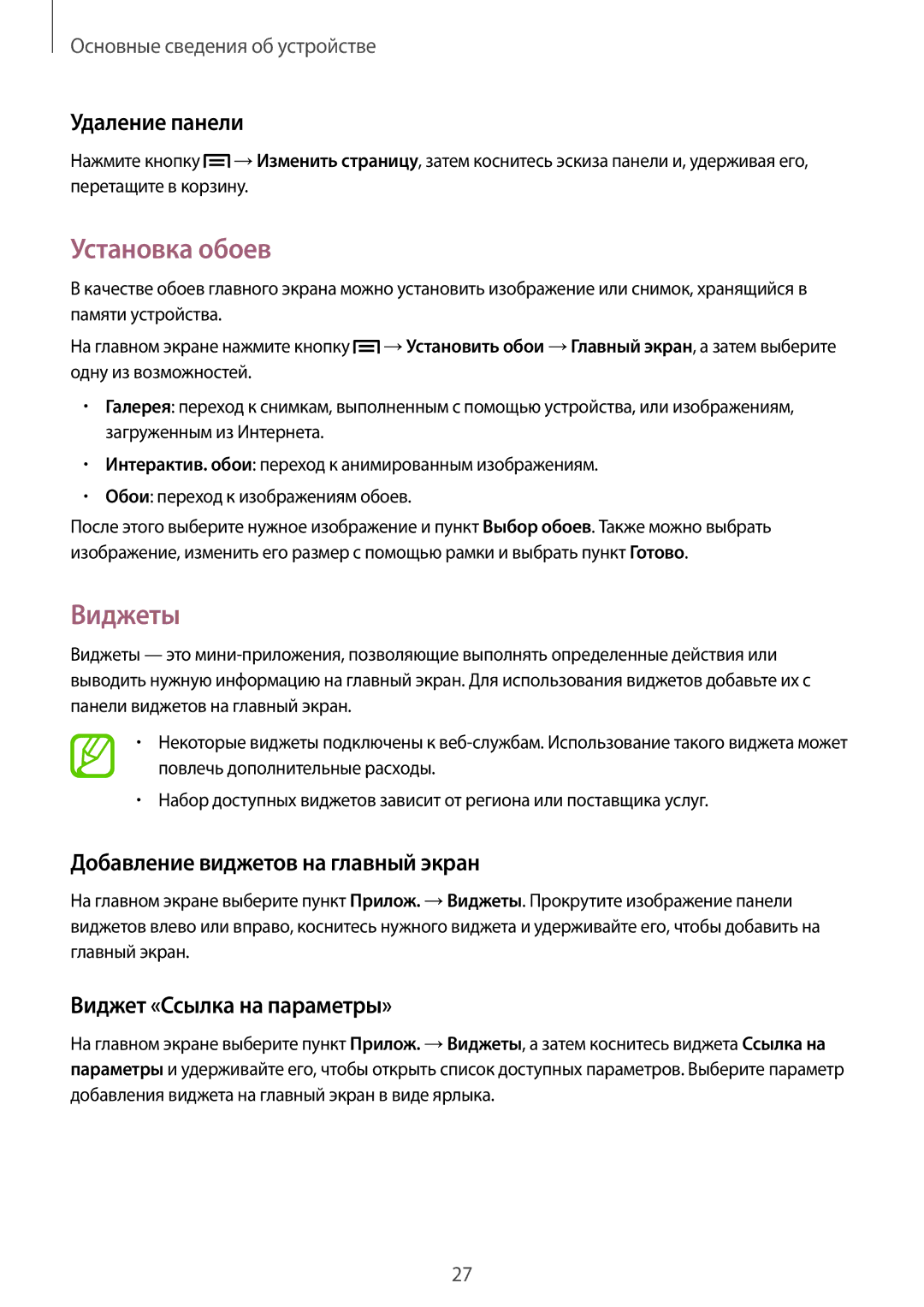Основные сведения об устройстве
Удаление панели
Нажмите кнопку ![]() → Изменить страницу, затем коснитесь эскиза панели и, удерживая его, перетащите в корзину.
→ Изменить страницу, затем коснитесь эскиза панели и, удерживая его, перетащите в корзину.
Установка обоев
Вкачестве обоев главного экрана можно установить изображение или снимок, хранящийся в памяти устройства.
На главном экране нажмите кнопку ![]() → Установить обои → Главный экран, а затем выберите одну из возможностей.
→ Установить обои → Главный экран, а затем выберите одну из возможностей.
•Галерея: переход к снимкам, выполненным с помощью устройства, или изображениям, загруженным из Интернета.
•Интерактив. обои: переход к анимированным изображениям.
•Обои: переход к изображениям обоев.
После этого выберите нужное изображение и пункт Выбор обоев. Также можно выбрать изображение, изменить его размер с помощью рамки и выбрать пункт Готово.
Виджеты
Виджеты — это
•Некоторые виджеты подключены к
•Набор доступных виджетов зависит от региона или поставщика услуг.
Добавление виджетов на главный экран
На главном экране выберите пункт Прилож. → Виджеты. Прокрутите изображение панели виджетов влево или вправо, коснитесь нужного виджета и удерживайте его, чтобы добавить на главный экран.
Виджет «Ссылка на параметры»
На главном экране выберите пункт Прилож. → Виджеты, а затем коснитесь виджета Ссылка на параметры и удерживайте его, чтобы открыть список доступных параметров. Выберите параметр добавления виджета на главный экран в виде ярлыка.
27